Google Drive Это онлайн-сервис для синхронизации и обмена файлами, но что происходит, когда синхронизация перестает работать, вызывая множество ошибок и сбоев при загрузке? Возможно, ваше видео или файл не загружается на Google Диск?
Проблемы с загрузкой файлов не редкость. При использовании Google Диска. Мы надеемся, что один из наших советов, от проверки сетевого подключения, отключения брандмауэра или повторного подключения вашей учетной записи, решит ваши проблемы с загрузкой на Google Диск.
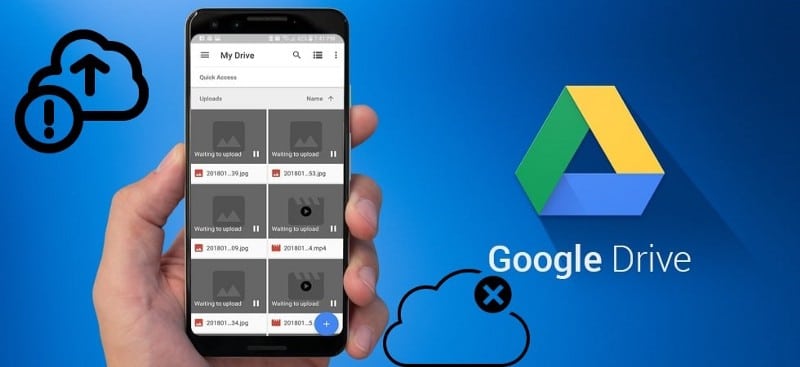
1. Проверьте статус Google Диска.
Хотя Google всегда гордится временем безотказной работы своих серверов, неизвестно, что их сервисы не работают.
Если у вас возникли проблемы с загрузкой файлов, первое, что вам следует проверить, - это статус вашего Google Диска. Нет смысла пытаться решить проблему, если она не на вашей стороне.
Для этого просто перейдите в Панель состояния Google. На этой странице перечислены все услуги компании и сообщается, есть ли какие-либо перерывы в обслуживании или простои. Также может быть полезно проверить другие веб-сайты, такие как Downdetector و Отчет о сбое Где пользователи могут сообщать о проблемах с различными веб-сайтами и онлайн-сервисами.
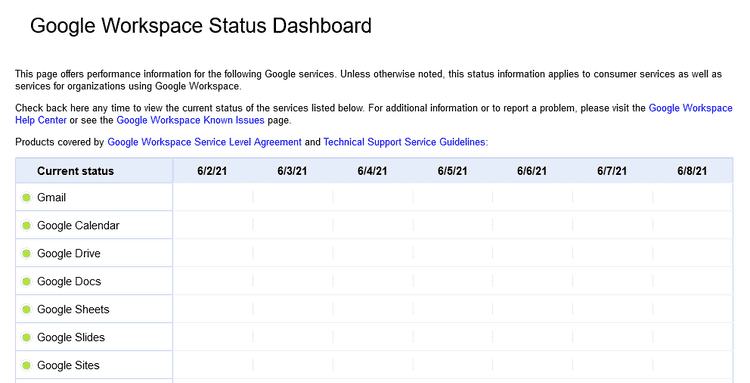
Если Google Диск не работает, все, что вы можете сделать, это сесть и подождать. Если нет, продолжайте читать несколько советов по устранению неполадок.
2. Проверьте сетевое соединение.
Следующее, что вам нужно сделать, это убедиться, что проблема не в вашем интернет-соединении.
Если вы используете Windows 10, нажмите клавишу. Windows + I Чтобы открыть настройки, нажмите «Сеть и Интернет». Этот экран сообщит вам, подключены ли вы и каким образом.
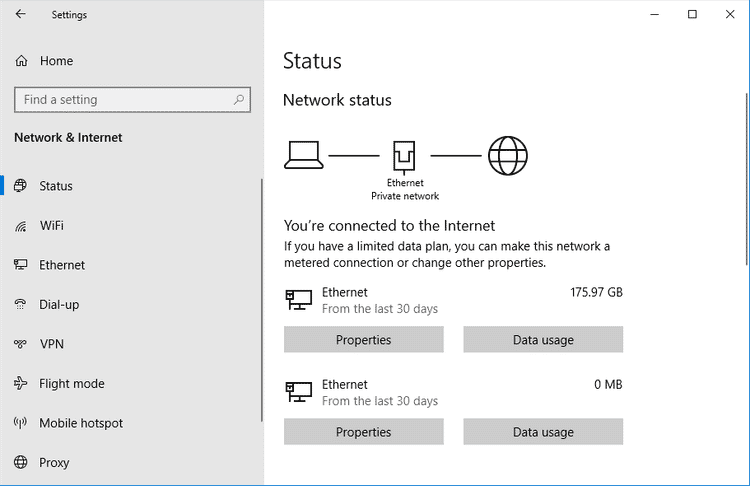
Если вы подозреваете, что есть проблемы, щелкните средство устранения неполадок сети. Этот мастер автоматически обнаружит проблемы и попытается их решить.
Если вы используете Mac, откройте сетевой инструмент с помощью Spotlight или найдите его в Приложения -> Утилиты. Это сообщит вам статус вашего подключения и сообщит, отправляет и получает данные.
Если проблемы с сетью не исчезнут, попробуйте перезапустить маршрутизатор. Для получения дополнительной поддержки см. Наше руководство по Как диагностировать проблему с сетью.
3. Отключите антивирус и брандмауэр.
Если вы используете специальное антивирусное приложение или брандмауэр, попробуйте отключить такие приложения и посмотрите, будут ли ваши файлы синхронизироваться. Возможно, вам придется сначала перезагрузить компьютер, чтобы изменения вступили в силу.
Windows 10 поставляется с опцией «Безопасность Windows», которая активирована по умолчанию. Чтобы остановить это, нажмите клавишу. Windows + I чтобы открыть настройки. Перейти к Обновление и безопасность -> Безопасность Windows -> Открыть безопасность Windows.
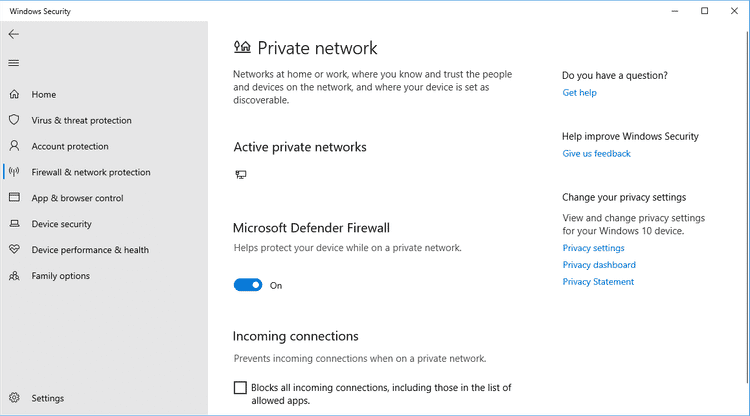
Как только вы окажетесь на целевой странице, перейдите в раздел «Брандмауэр и защита сети». Выберите свою активную сеть и отключите переключатель рядом с брандмауэром Защитника Microsoft.
Всегда лучше оставить брандмауэр работающим, поэтому используйте его как временное решение и обязательно перезапустите его немедленно, если проблема с загрузкой файла не решена.
4. Перезапустите приложение "Автозагрузка и синхронизация".
Это старый совет по устранению неполадок, но он часто работает. Попробуйте перезапустить приложение "Резервное копирование и синхронизация", чтобы узнать, решает ли этот параметр проблемы с загрузкой файлов.
Для этого щелкните значок «Резервное копирование и синхронизация». 

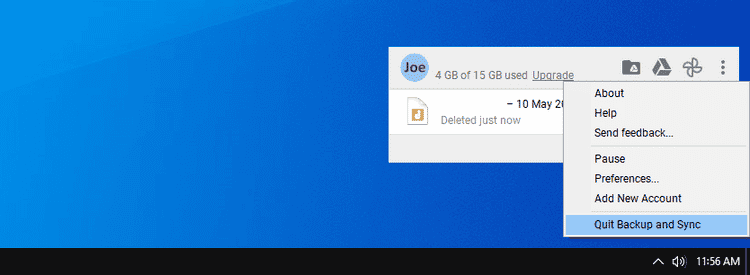
Если это не сработает, попробуйте полностью перезагрузить систему. Пользователи Windows 10 могут сделать это, перейдя в Меню Пуск -> Питание -> Перезагрузка Пользователи Mac могут перейти на Меню Apple -> Перезагрузить.
5. Повторно подключите свой аккаунт.
Вы можете попробовать отключить и снова подключить свою учетную запись Google. Это означает, что все ваши файлы должны быть повторно синхронизированы, поэтому это может занять некоторое время.
Щелкните значок «Резервное копирование и синхронизация». 

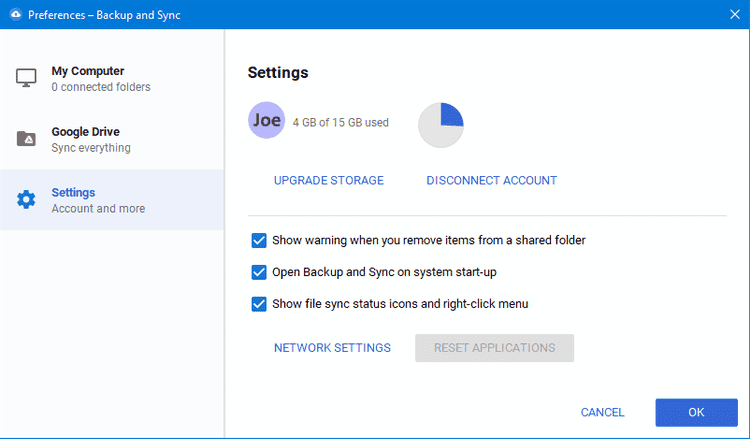
Теперь снова щелкните значок «Резервное копирование и синхронизация» на панели задач. Нажмите Войти И следуйте инструкциям мастера, чтобы повторно подключить свою учетную запись.
6. Переустановите приложение "Автозагрузка и синхронизация".
Если вам все еще не повезло, попробуйте переустановить приложение Backup & Sync. Для этого перейдите в Google Диск в Интернете , коснитесь значка шестеренки в правом верхнем углу и выберите Скачать приложение "Резервное копирование и синхронизация". Прочтите Условия использования и нажмите Согласитесь и скачайте.
Это гарантирует, что у вас установлена последняя версия приложения. Откройте его, пройдите по мастеру и выберите Да Когда вас спросят, хотите ли вы заменить текущую версию.
Во время установки вы можете выбрать папку на Google Диске, а затем повторно синхронизировать все свои файлы.
Альтернативный метод - сначала полностью удалить приложение из вашей системы, а затем повторно загрузить его, выполнив описанные выше действия. Это наиболее удобно, если вы знаете, что у вас уже установлена последняя версия.
7. Переименуйте файл.
По-прежнему возникают проблемы с загрузкой файлов? Проблема может быть в файле, который вы пытаетесь синхронизировать. Были случаи, когда файлы не синхронизировались, если они содержали определенные символы в своем имени.
Если файл содержит такие символы, как <,>, /, \ ,? или же * Тогда избавься от этого. В зависимости от вашей операционной системы, это все равно не должно быть разрешено, но иногда приложение может ошибочно включать его в свои имена файлов. Фактически, переименуйте весь файл и используйте только буквы и цифры. Попытайтесь увидеть, продвигает ли это файл через синхронизацию.
Если это не сработает и возможно, сохраните файл в другом формате. Google Диск может не распознать что-то в исходном формате, так что это хороший тест.
8. Очистить кеш
Кэш Google Диска на вашем телефоне или компьютере полезен, потому что он ускоряет загрузку файлов, но он также может вызвать некоторые необъяснимые проблемы. Файлы могут не синхронизироваться или некоторые из них могут не открываться в вашем браузере. Некоторые нерешенные проблемы с помощью описанных выше шагов можно решить, очистив кеш.
Чтобы очистить кеш на рабочем столе Chrome:
- На панели инструментов браузера щелкните Значок "Еще"
- В поле «Очистить данные просмотра» установите флажки для файлов cookie, других данных сайта, а также кэшированных изображений и файлов.
- Используйте меню вверху, чтобы выбрать, сколько данных вы хотите удалить. Выберите «За все время», чтобы удалить все.
- Нажмите Стереть данные.
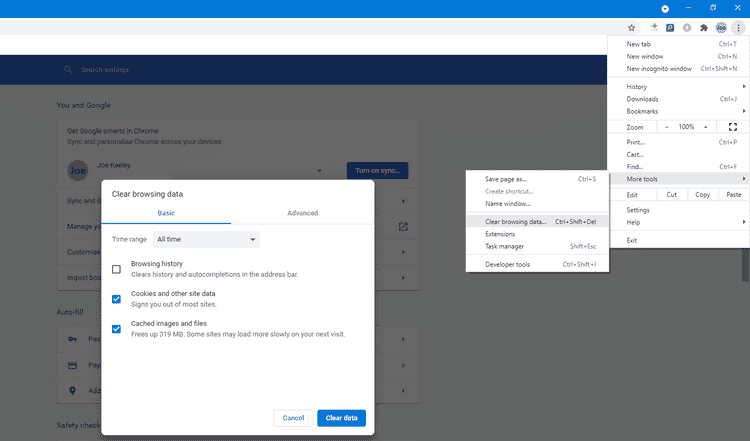
Держите Google Диск организованным
Мы надеемся, что один из описанных выше шагов решил вашу проблему. В противном случае вам следует обратиться за советом на справочный форум Google Диска или обратиться за поддержкой в Google.
Как только вы снова сможете загрузить файлы, возможно, пришло время подумать о Упорядочивайте файлы и папки на Google Диске Так вы сможете быстро найти то, что вам нужно.







